电脑系统升级教程-最简单的电脑系统升级
1.怎么才能把Win7升级成为Win10系统啊?
2.怎么升级电脑系统
3.没有配置好的电脑如何做系统升级
4.如何把电脑升级win10系统啊?
怎么才能把Win7升级成为Win10系统啊?
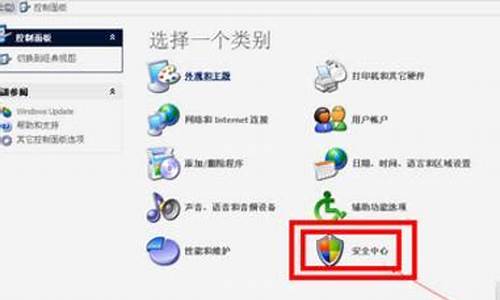
一、win10配置要求如下,满足要求可以安装
1、处理器:1 GHz 或更快的处理器或 系统单芯片(SoC)
2、RAM: 1 GB(32 位)或 2 GB(64 位) ;
3、硬盘空间:16 GB(32 位操作系统)或 32 GB(64 位操作系统)
4、显卡:DirectX 9 或更高版本(包含 WDDM 1.0 驱动程序)
5、显示器:800x600
6、互联网连接:需要连接互联网进行更新和下载,以及利用某些功能。
二、安装系统
自备WIN10的安装盘(U盘)。
重启,出现开机LOGO时连续点击F8选择启动项即可(产品线不同,启动项的进入快捷键不同,华硕笔记本是按ESC,台式机或主板是按F8)
启动项中选择启动U盘后,开始引导镜像了
选择语言、键盘等设置后,选择“下一步”
点击“现在安装”
安装程序正在启动
在验证秘钥的阶段,有秘钥就直接输入,也可以暂时选择跳过
同意许可条款
选择“自定义”
接下来进行分区,Windows7需要点选“驱动器选项(高级)”
点击新建分配C盘大小,这里1GB=1024M,根据需求来分配大小
如果需要分配C盘为100GB,则为100×1024=102400,为了防止变成99.9GB,可以多加5-10MB
这里把127GB硬盘分为一个分区,点击新建后点击应用
Windows会自动创建一个引导分区,这里选择确定
创建C盘后,其中系统保留盘会自动生成,不用管它。做完系统后会自动隐藏此分区,接下来选择C系统安装的路径,点击下一步
如果分了很多区的话,不要选错安装路径
正在复制文件和准备文件,接下来大部分阶段都是自动完成的
下图是个步骤都是自动完成的,接下来会自动重启
Windows将自动重启,这个时候可以将U盘拔掉
重启后Windows依然是自动加载进程的。期间会重启数次,正在准备设置
准备就绪后会重启,又到了验证产品秘钥的阶段,有秘钥可以直接输入,也可以暂时选择以后再说
快速上手的界面,选择使用快速设置即可
稍等片刻
到这里系统差不多已经安装完了,为这台计算机创建一个账户和密码,密码留空就是没有设置密码
接下来,Windows这种设置应用,等待最后配置准备
Windows安装完毕,请尽情使用吧
自动跳转到桌面
怎么升级电脑系统
升级电脑系统的方法如下:
工具/原料:联想电脑天逸510S、Windows7、windows10、装机吧一键重装系统软件11.5.47.1530、谷歌浏览器107.0.5304.88。
1、自行在浏览器上搜搜并下载装机吧一键重装系统软件。
2、打开工具之后选择“系统重装”,再检测本地环境后,点击下一步即可。
3、选择好升级的win10系统版本,点击安装此系统,点击下一步。
4、备份系统以及资料,选择好就点击下一步,耐心等待下载系统以及系统部署,完成之后选择重启电脑。
5、后面的其实都是自动化操作,耐心等待安装完成进入系统即可。
没有配置好的电脑如何做系统升级
怎样在原有的电脑系统上在添一个系统?
这种情况是可以覆盖系统,还有装双系统,也可以在虚拟机安装系统,以的解释如下:覆盖安装就是在原有的基础上重新安装,覆盖安装会修复软件的错误。所谓覆盖安装就是不管原文件如何。再用这个安装程序安装一遍,地址路径要一致。这种安装就叫覆盖安装。双系统在安装的时候,两个系统是分别装在不同的分区内,后安装的系统不会覆盖前一个系统。而且每个单独的系统都有自己的分区格式,不会造成冲突的。安装了双系统后,在启动的时候,有一个多重启动的选择菜单,可以选择进入那个操作系统。当前状态下,只有一个系统是在运行的,不能随意的切换。如果想要进入另外一个,就要重新启动,重新选择。虚拟机是指安装了虚拟机软件的机器。在普通的PC或服务器的操作系统上安装虚拟机软件,然后再通过虚拟机软件安装新的操作系统来虚拟一个或多个运行环境。这个过程称为虚拟机装系统。那么举例给说明一下覆盖安装。方法如下:
1,下载WIN7镜像到非系统盘,比如D盘,然后把镜像解压到新建的GHO文件夹里
2,U盘插入电脑开机或重启并进行BIOS的设置:如果是新式UEFIBIOS,一般可以直接按F12进入到快捷启动菜单,在菜单中选择U盘名称,即可从U盘启动。如果是老式BIOS,那必须按Del或F2等进入BIOS,然后在AdvancedBIOSFeatures项目下,或者Boot,或者Startup下,找到FirstBootDevice或1stBootDevice等,进入后把USB-HDD或U盘名称设为第一启动,具体方法看主板的说明书,或到网上搜索。启动U盘后,进入到下面这个U盘界面,选择“运行WindowsPE(系统安装)”。
3,进入大白菜桌面后,选择"WIN系统安装器"这个桌面快捷图标,双击运行。
4,弹出NT6快捷安装器,首先就是要找到先前下载解压出来的系统文件,所以按“打开”按钮。
5,会打开一个文件选择框,找到先前在D盘建立的GHO文件夹,然后找到其子文件夹Sources,然后再在Sources文件夹下找到install.wim这个文件,这个就是安装文件,选出好后按“打开”按钮。
6,然后选择安装分区,一般会默认为C盘,如果需要安装到其它盘,那就要手动调整,如果是新手,最好不要去调整它,因为系统分区必须是主分区,而且必须是激活的,所以,如果不了解这些,最好不要去碰这个。
7,在这里,弹出安装前最后一个确认窗口,仔细看一看,如果确定都选择好了,就可以点按“确定”,安装开始。
8,这时会将GHO中的系统文件复制到C盘,复制几个G的文件会需要一定时间,请耐心等一等。
9,等复制完成后,弹出提示”请重启动计算机进入安装阶段“,点”是“,电脑马上重启,这时就可以拔出U盘了,如果是UEFIBIOS,会仍从硬盘启动,如果是老式BIOS,就必须进入BIOS中,把从U盘启动改为从硬盘启动。
10,重新从硬盘启动后,进入电脑,就会开始安装系统,如配置开始菜单,注册组件等等,整个安装过程所需要的时间会更长,一定要耐心等待。
如何把电脑升级win10系统啊?
电脑升级win10系统具体操作方法如下:
1.下载打开官方升级win10创意者更新的工具易升,点击接受微软软件许可条款。
2.升级工具检测电脑环境是否正常,检测完成后会开始下载win10系统。
3.Windows 10 系统下载中,通过官方工具升级win10会保留原来系统的数据及用户文件。下载完成后会验证下载的数据是否正确,验证无误后进行下一步过程。
4.启动win10升级程序,为确保能正确升级win10,会进行电脑硬件的再次检测,保证无误后开始安装过程。如下面图示:
5.以上步骤完成后提示用户重启电脑进行下一步的操作,未操作一段时间后将自动重启进入更新过程。
6.正在升级更新升级中,更新过程电脑将会多次重启与闪屏,这是正常现象,大家不必担心。耐心等待更新过程完成。
7.更新过程完成后进入系统设置界面,对升级好的win10系统进行简单的设置。这里点击自定义设置或使用快速设置。
8.win10的开机欢迎界面,是不是感觉比win7好看多了。
9.首次进入系统前的准备工作。
10.进入Windows 10 系统桌面,升级完成。
声明:本站所有文章资源内容,如无特殊说明或标注,均为采集网络资源。如若本站内容侵犯了原著者的合法权益,可联系本站删除。












